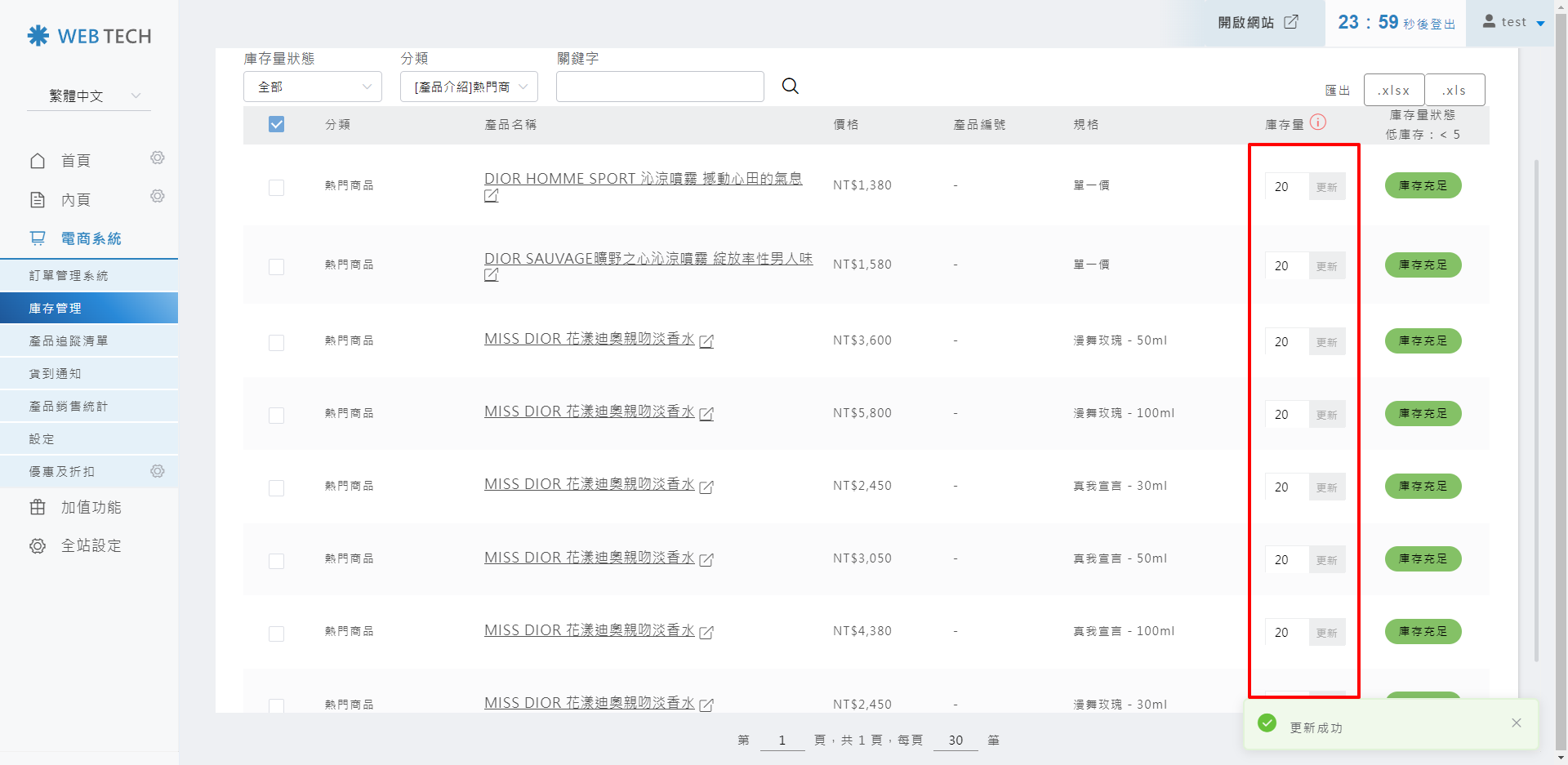11.如何使用【商品庫存管理】功能?
※ 米洛建議您可以使用「商品庫存管理」的功能,除了可以節省您於後台管理的時間,還能讓您在經營產品管理上更方便及清楚明瞭唷!
※ 【商品庫存管理】主要功能介紹:
1. 「批量調整庫存量」:能夠實現操作批量調整產品/商品的庫存量!
2. 「低庫存提醒通知」:設置自定義之數量,當產品/商品庫存量低於所設定的數量時,則會透過「後台首頁」及「系統Email」通知網站管理員!
3. 「總覽分類產品庫存」:使用搜索功能,查看分類產品庫存量。
如何限制庫存量?
※ 如何將「庫存管理」功能中,無限制的產品改為限制庫存量,請依照下列步驟操作即可完成唷!
STEP 1:進入米洛後台網站,點選「電商系統」>「庫存管理」
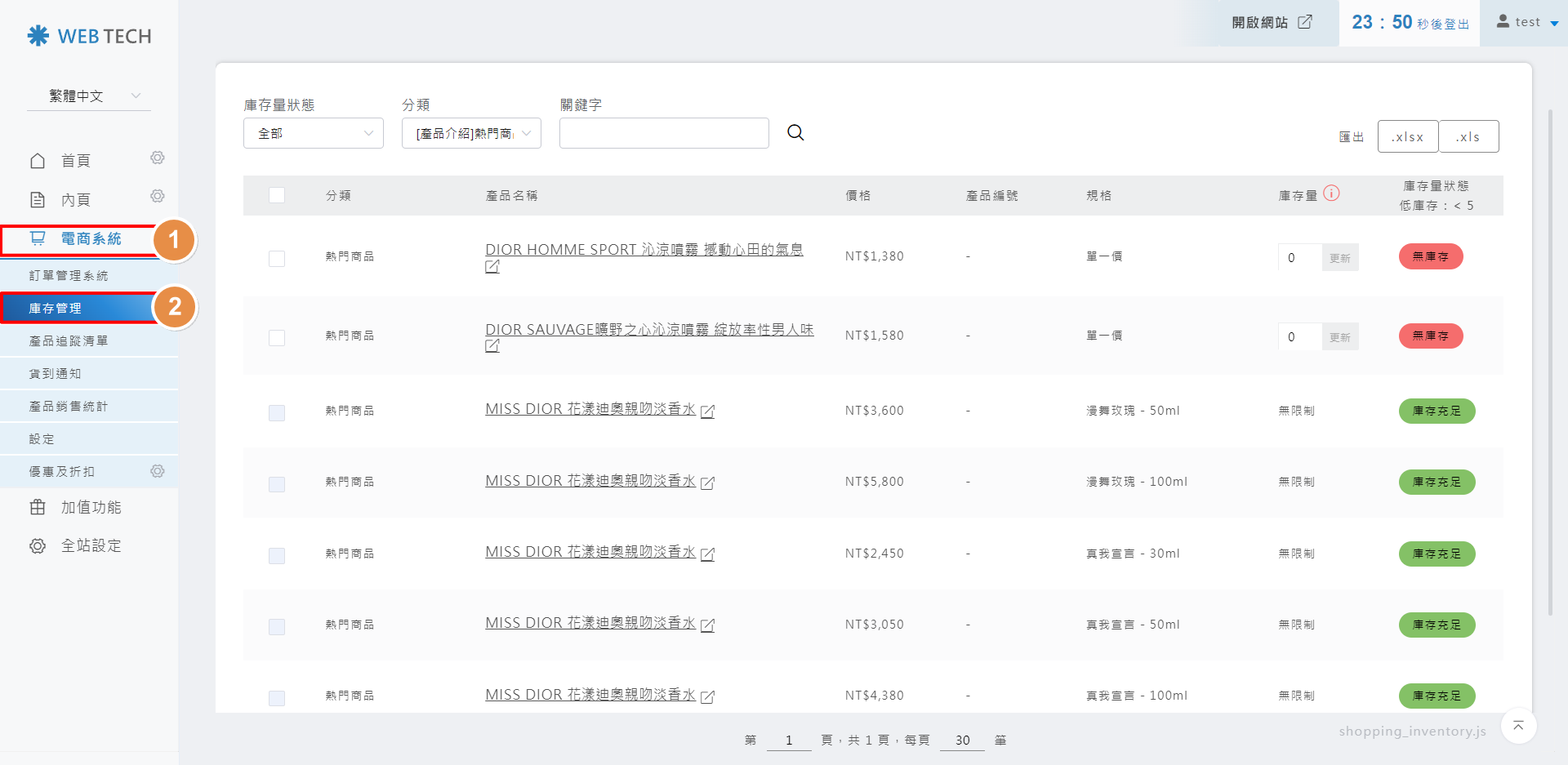
STEP 2:點選欲修改『庫存量』為『無限制』的產品/商品
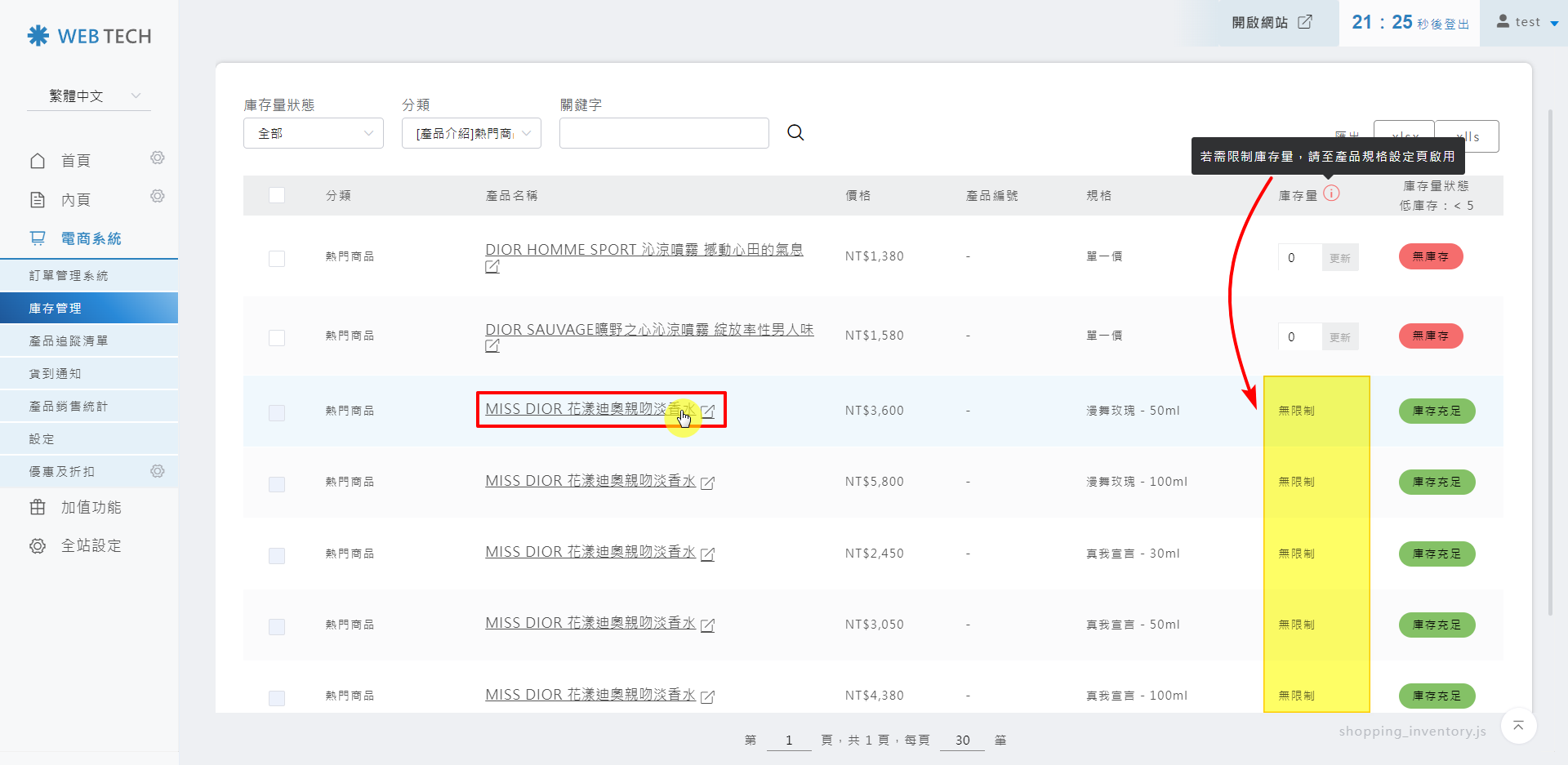
※ 當庫存量為『無限制』無法修改時,『庫存量』驚嘆號將出現提示文字
STEP 3:進到產品內點選『金額及產品規格』
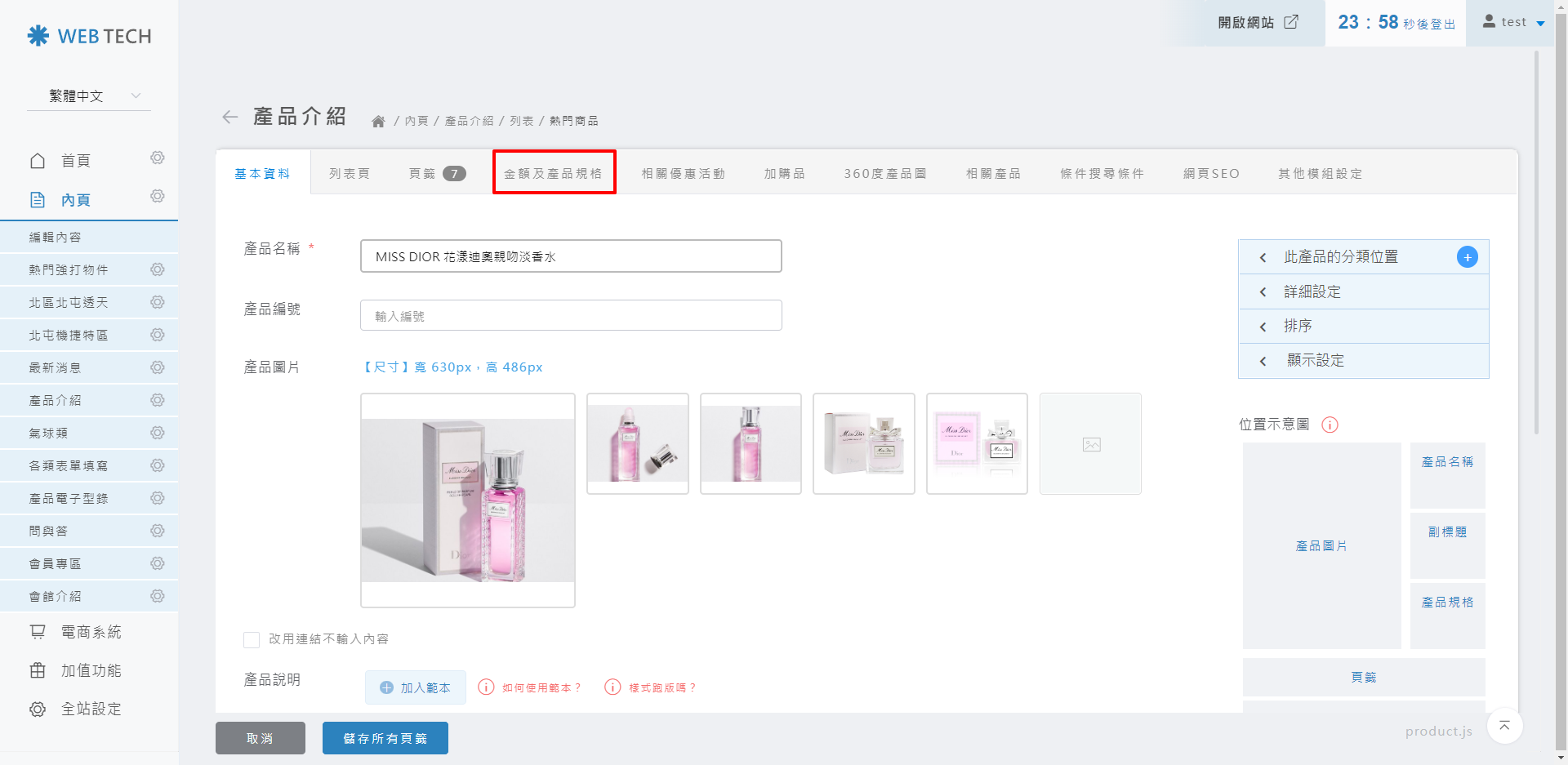
STEP 4:滑至頁尾,將庫存量位置『勾選啟用』,勾選完成後點選「儲存所有頁籤」
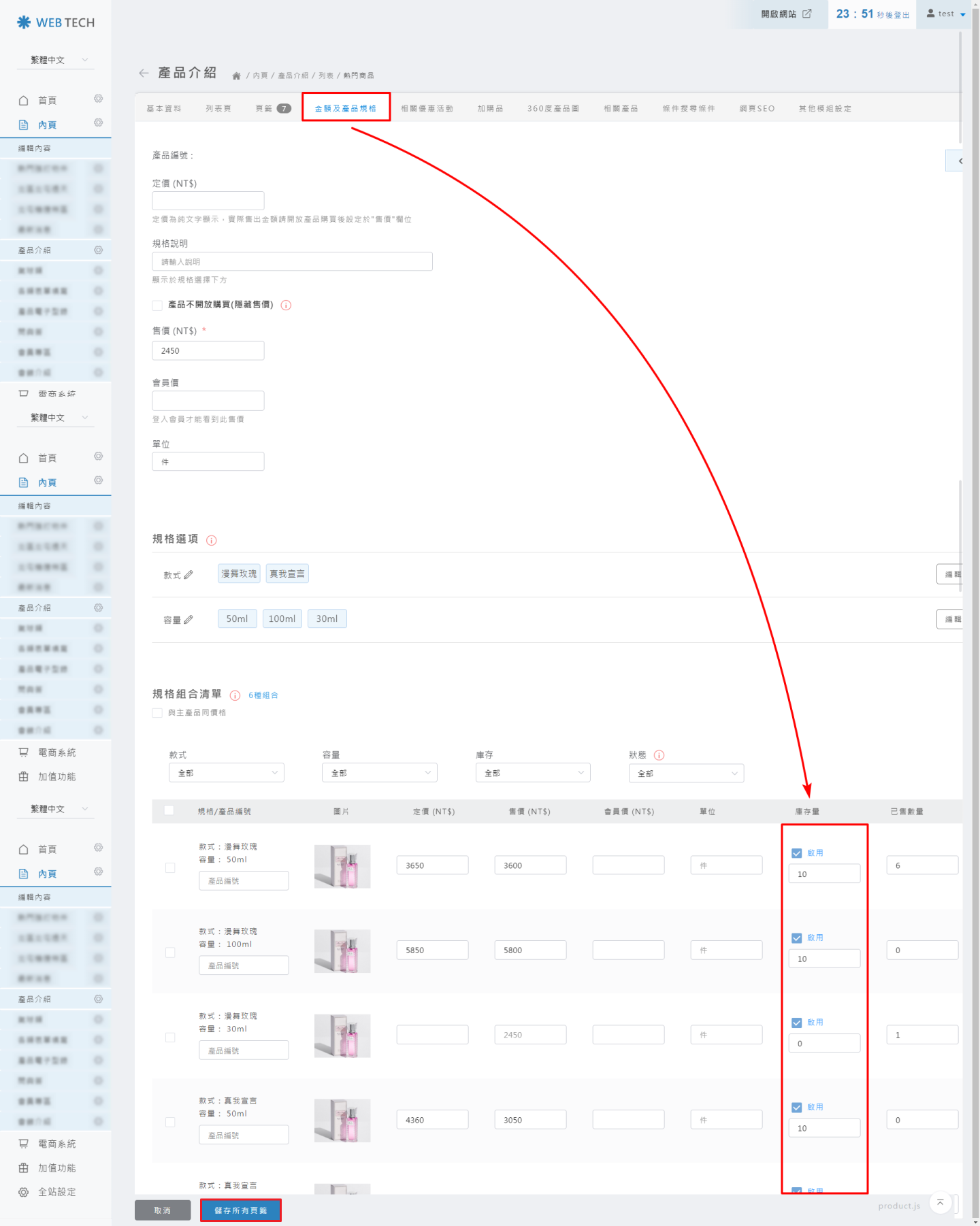
STEP 5:回到「電商系統」>「庫存管理」,即可發現『無限制』的產品,已經變為『限制庫存量』並可以修改數量唷
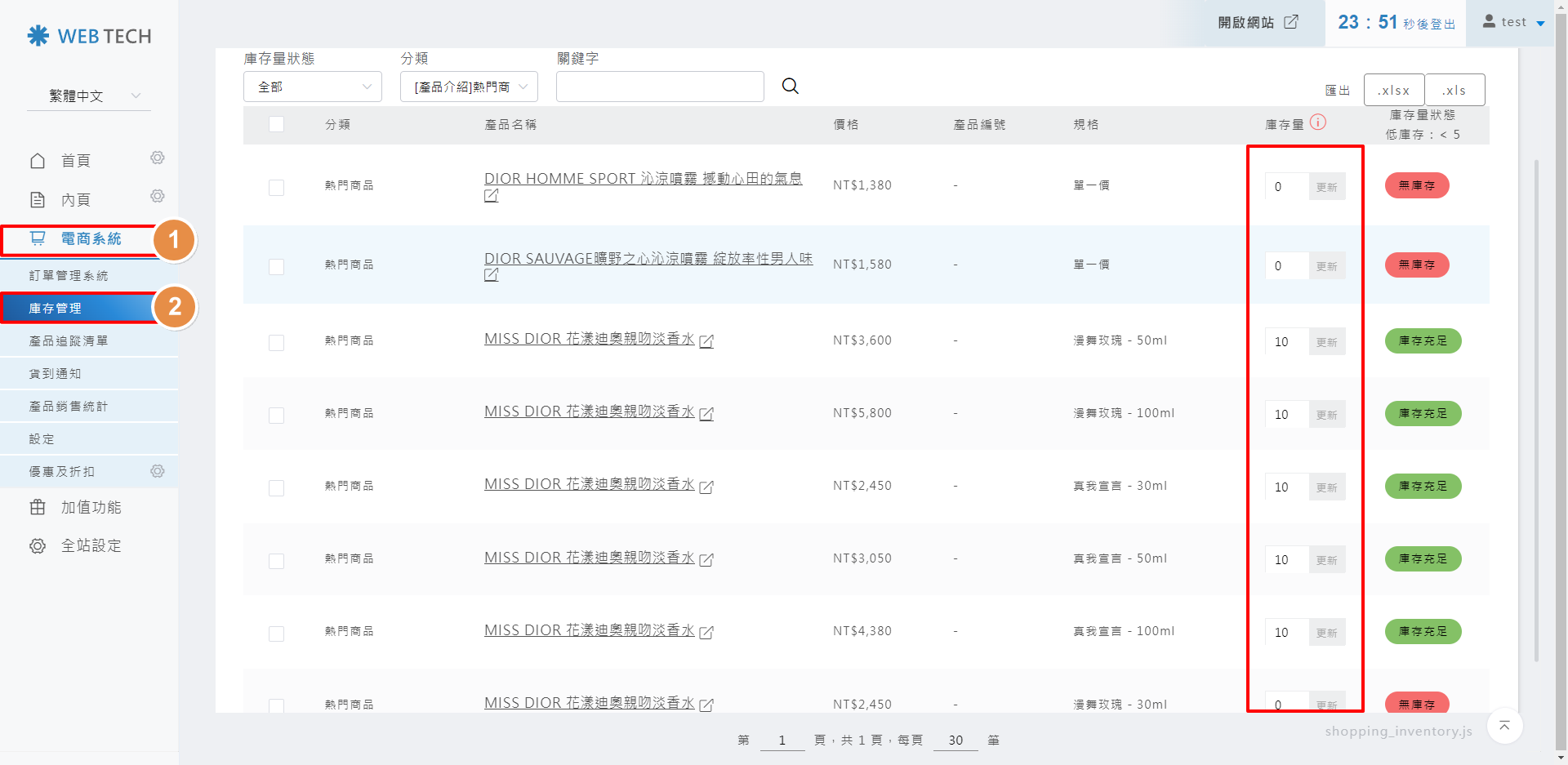
※ 如何在「庫存管理」功能中,開啟「低庫存通知」,請依照下列步驟操作即可完成唷!
STEP 1:進入米洛後台,點選「電商系統」>「設定」>「功能設定」,選擇頁籤『基本設定』,滑至下方『低庫存通知』的欄位,將『庫存量低時,以通知信通知網站管理員』欄位「打勾」,並填寫數量,填寫完成後點選『儲存所有頁籤』
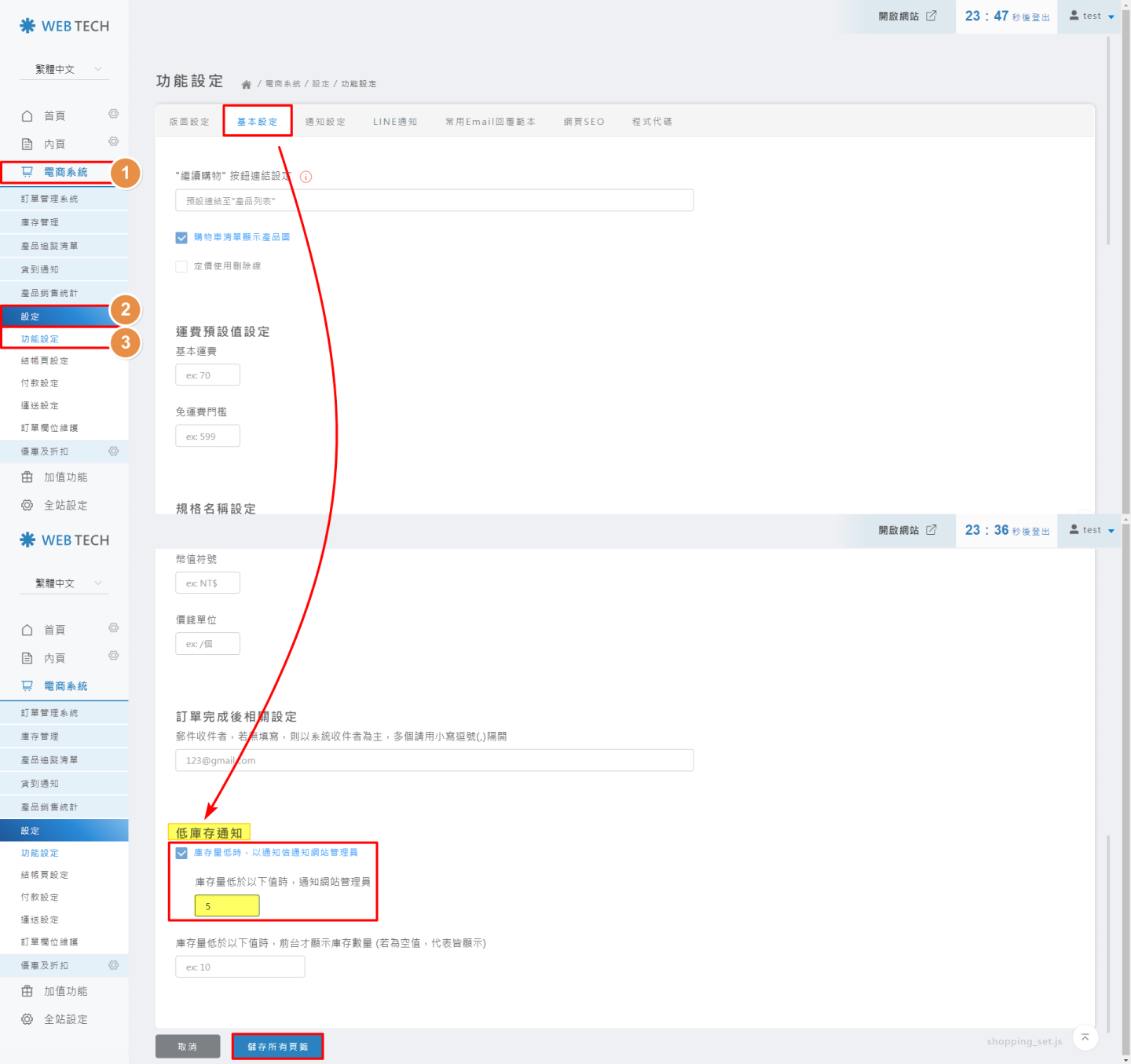
STEP 2:下方欄位「ex:10」為庫存量顯示之設置,並可填寫「數值」,當庫存量為多少數量時將顯示於前台,填寫完成後點選『儲存所有頁籤』
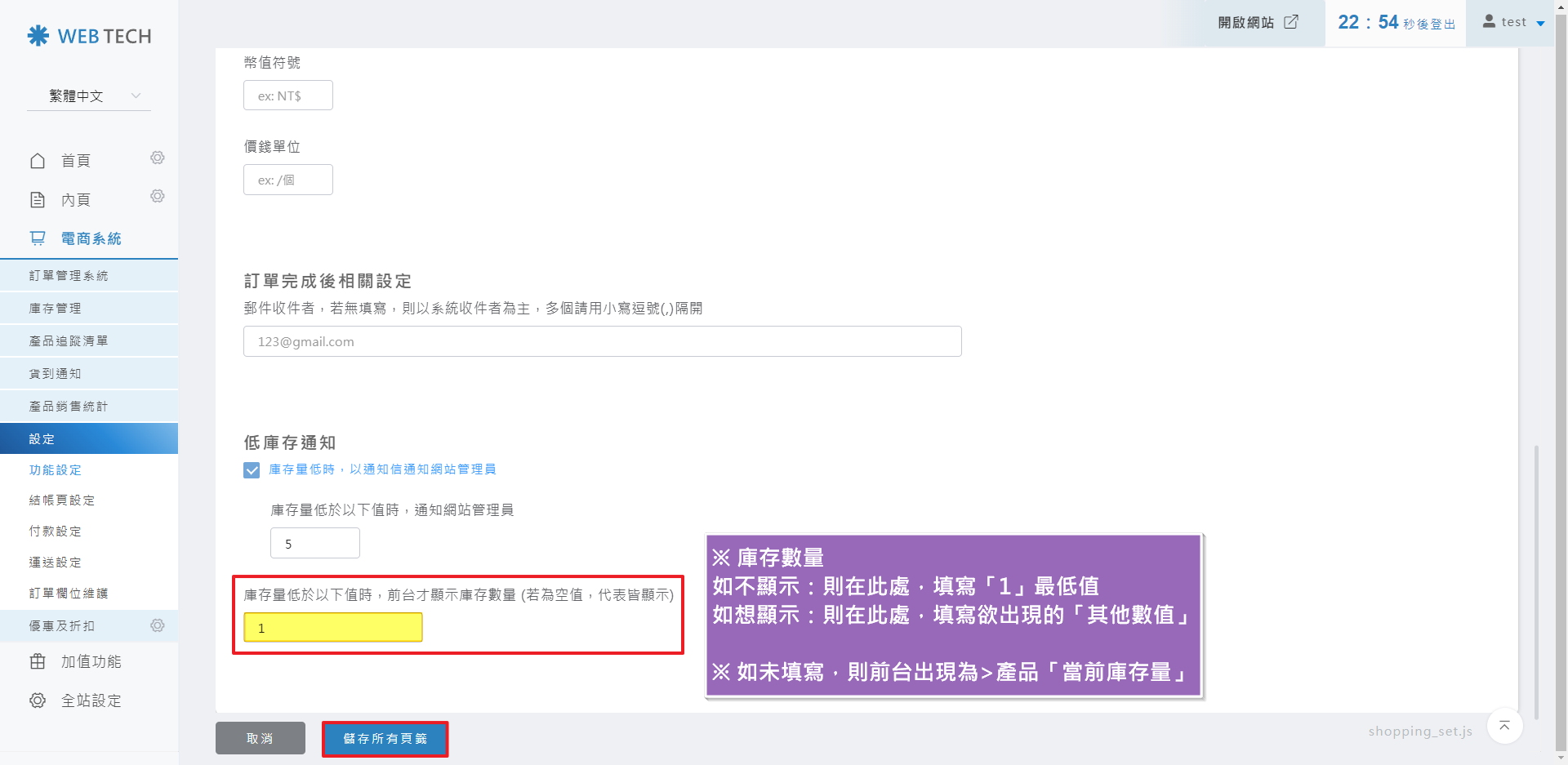
STEP 3:回到米洛後台首頁,即可看到『低庫存提醒』的欄位上顯示提醒通知,點選『前往確認』
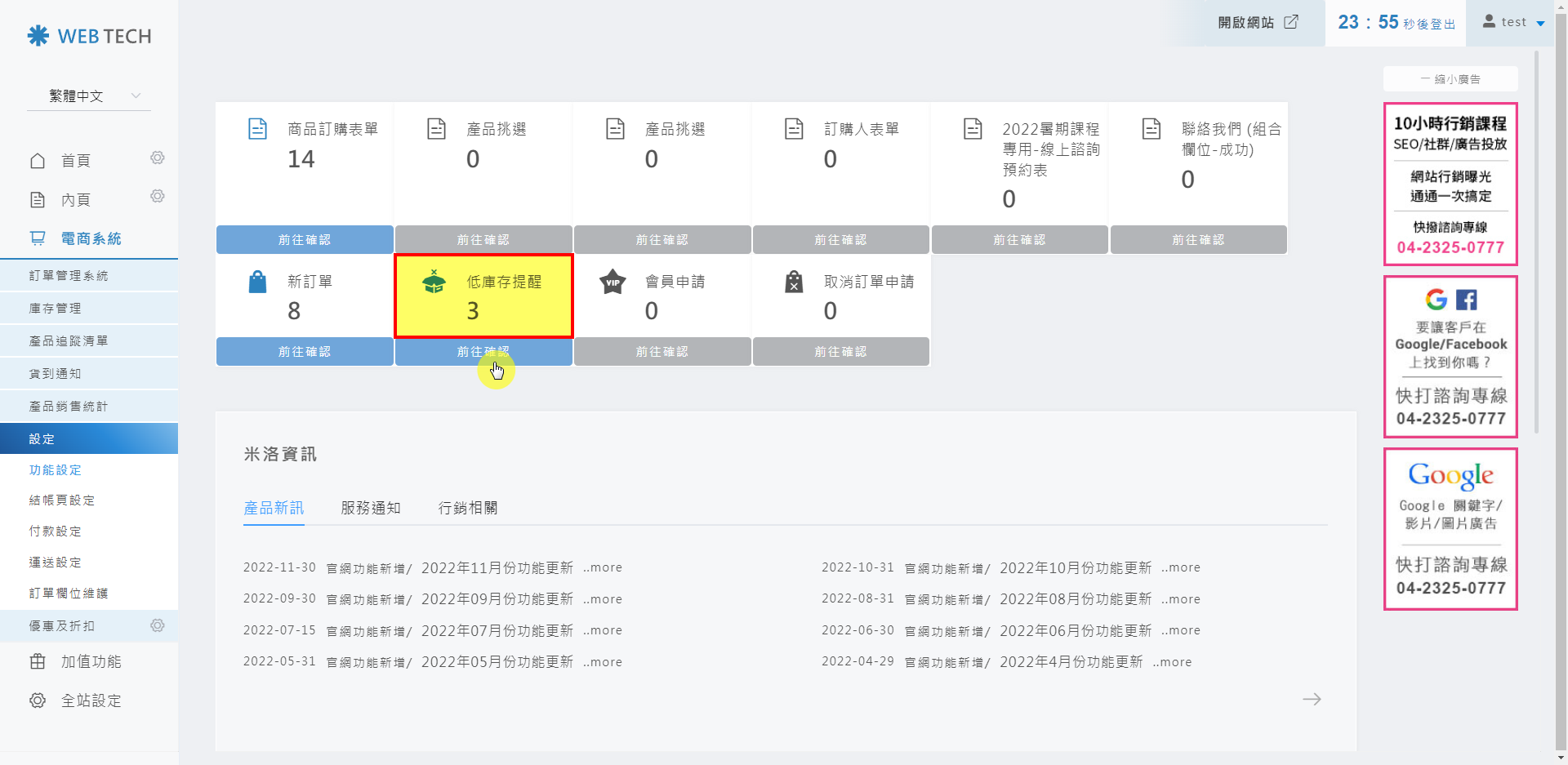
STEP 4:點選後,即可看到『低庫存提醒』中的產品/商品,顯示如<下方附圖>;螢光筆框選處『低庫存:<5』,此處顯示之數字為STEP 1中所填寫的數量
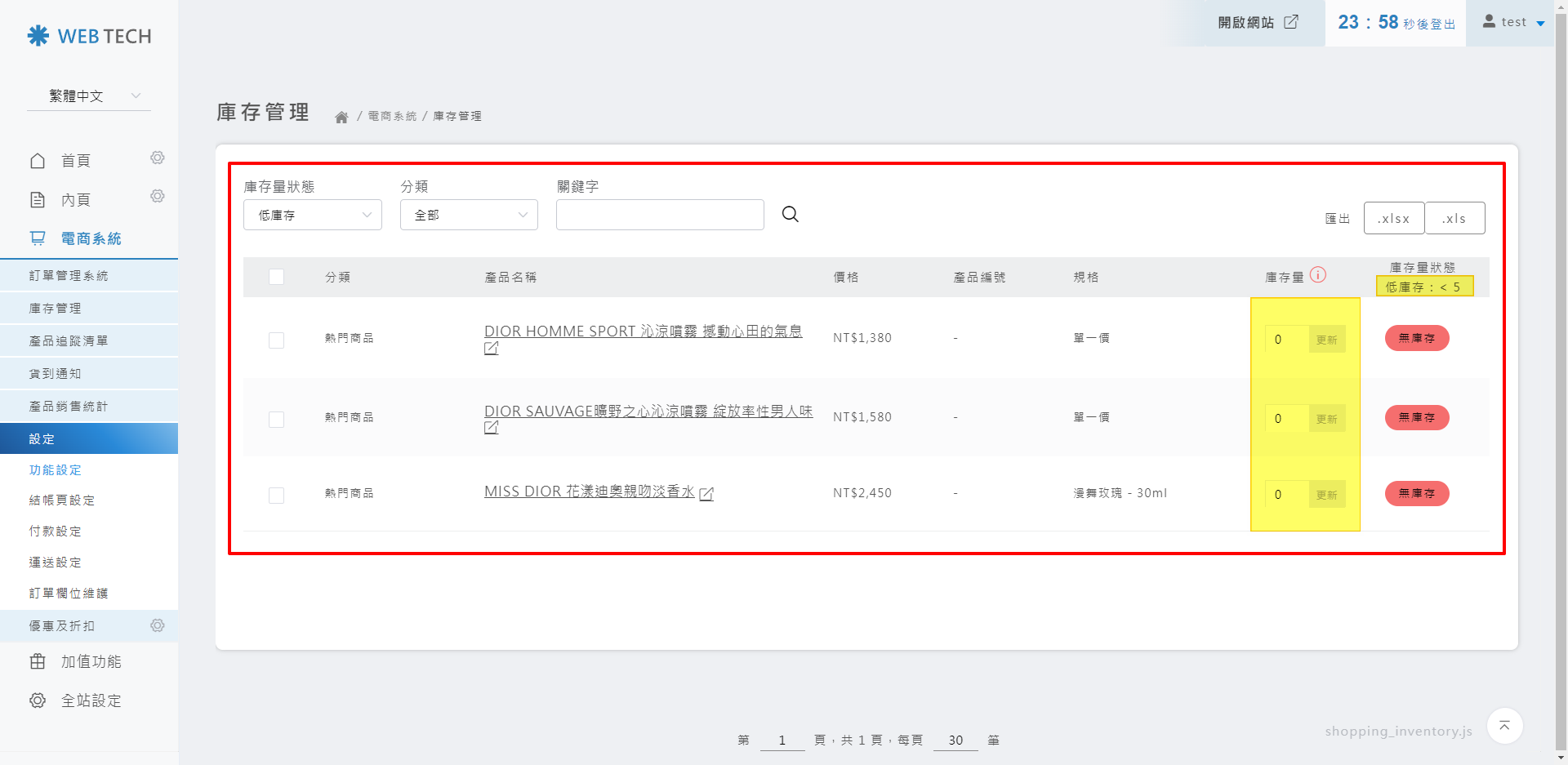
※ 如何將「庫存管理」功能中,大量編輯產品/商品的庫存量,請依照下列步驟操作即可完成唷!
STEP 1:進入米洛後台,點選「電商系統」>「庫存管理」
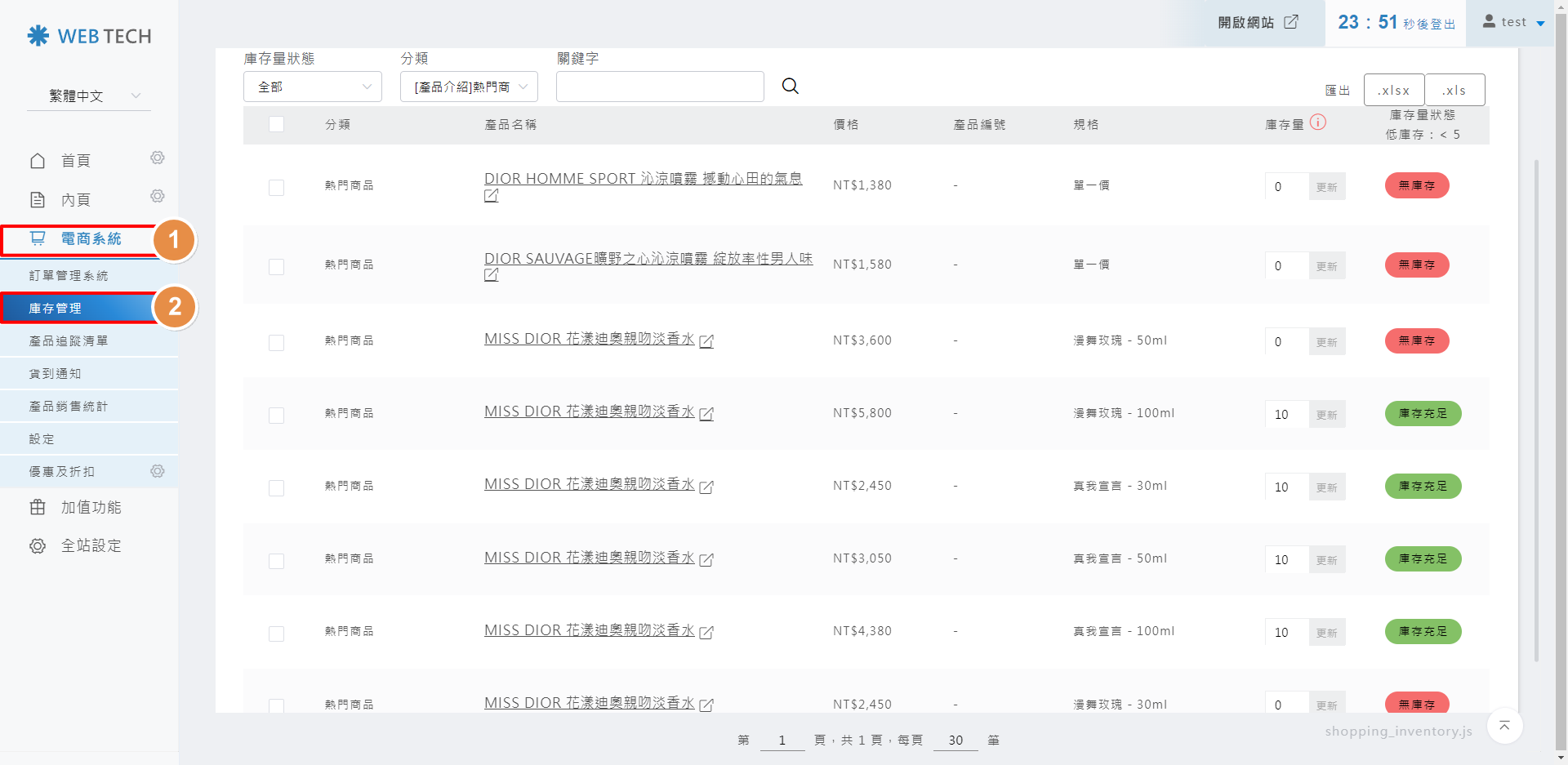
STEP 2:將最上方的欄位『勾選』後,可全選商品/產品,此時可一步調整庫存量,在欄位中輸入修改的數量,修改後點選『更新』
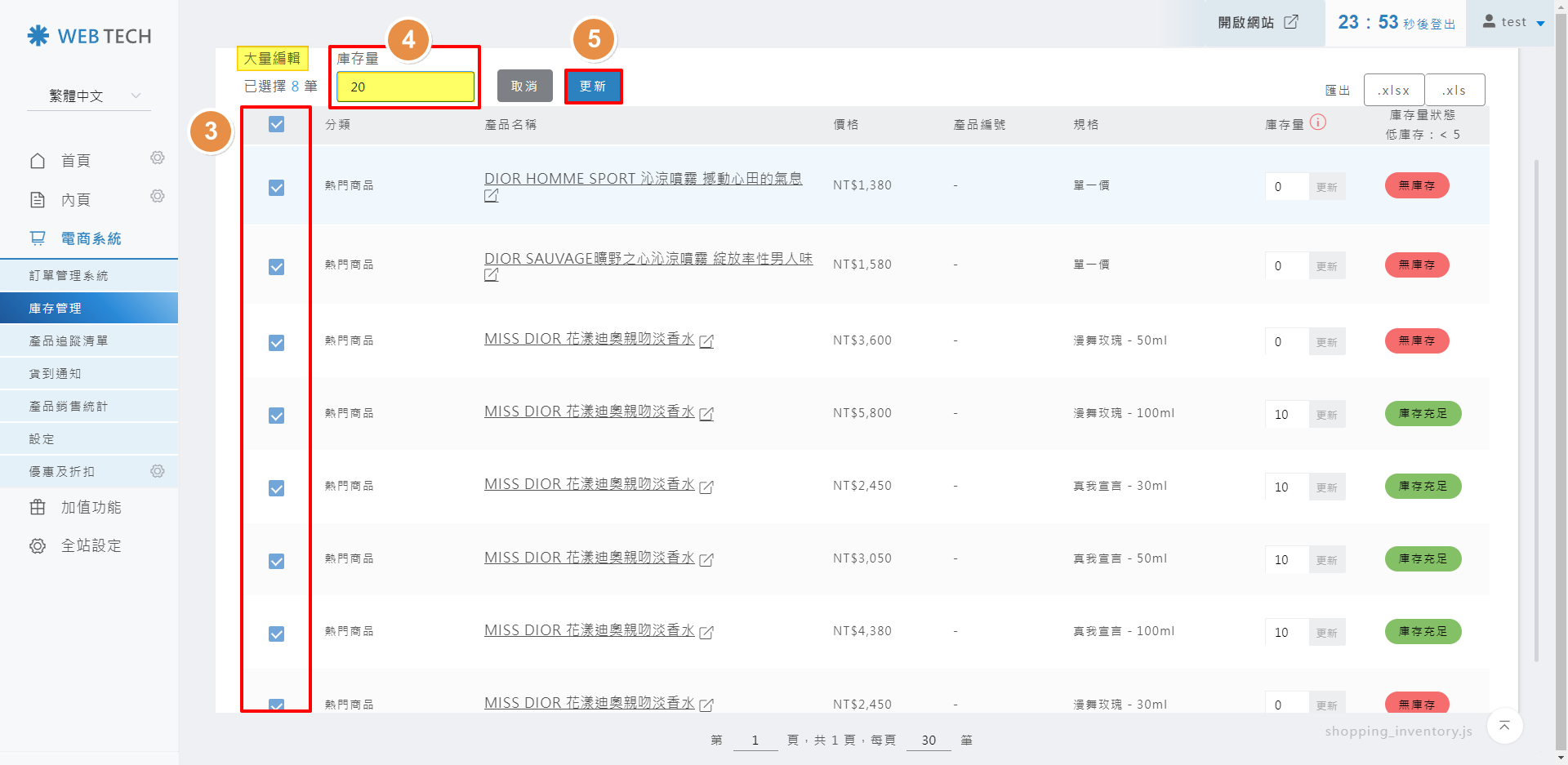
STEP 3:此時,可以看到商品/產品已同步調整為設置的庫存量,這樣就修改完成了唷!
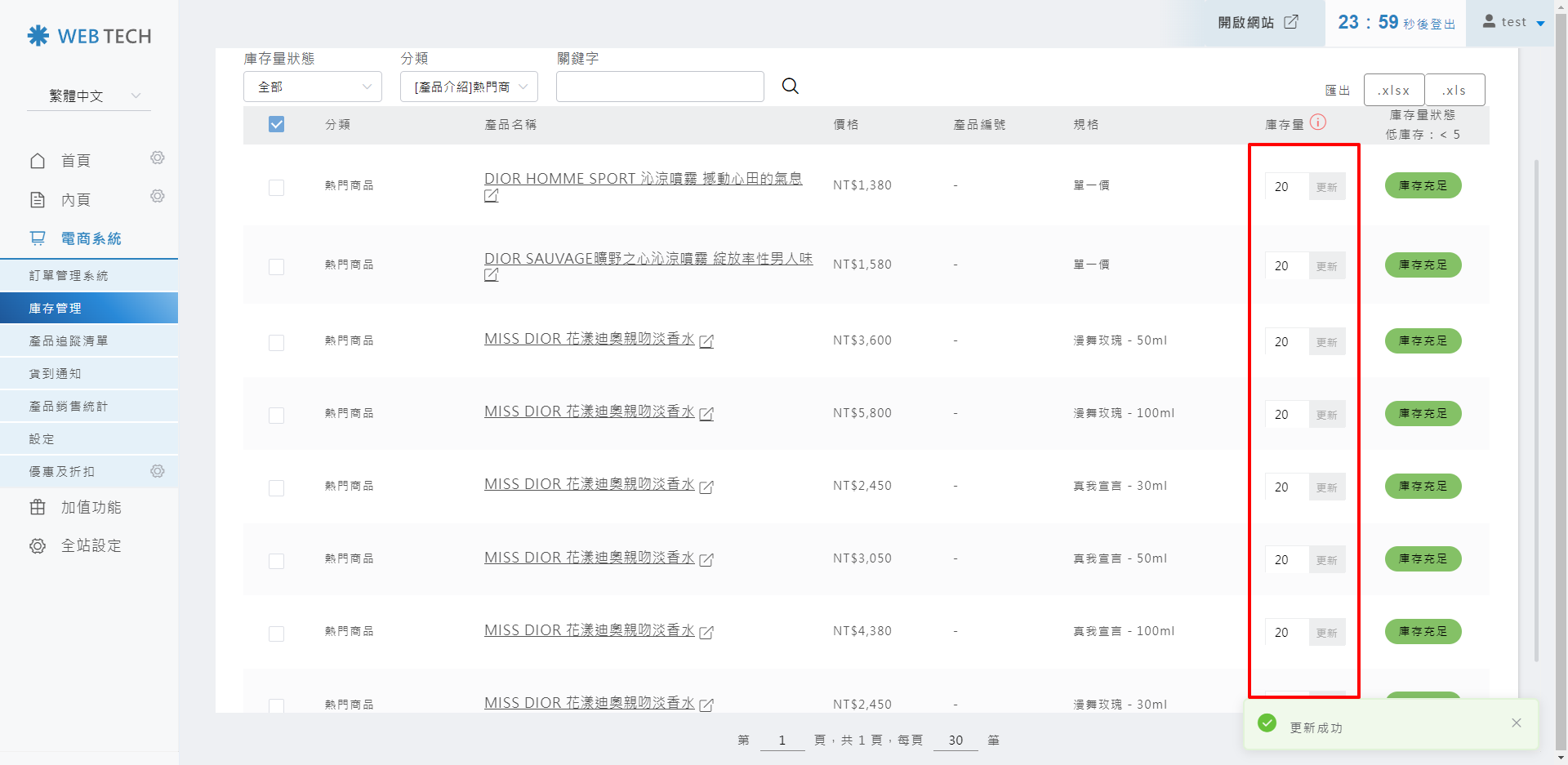
如何限制庫存量?
※ 如何將「庫存管理」功能中,無限制的產品改為限制庫存量,請依照下列步驟操作即可完成唷!
STEP 1:進入米洛後台網站,點選「電商系統」>「庫存管理」
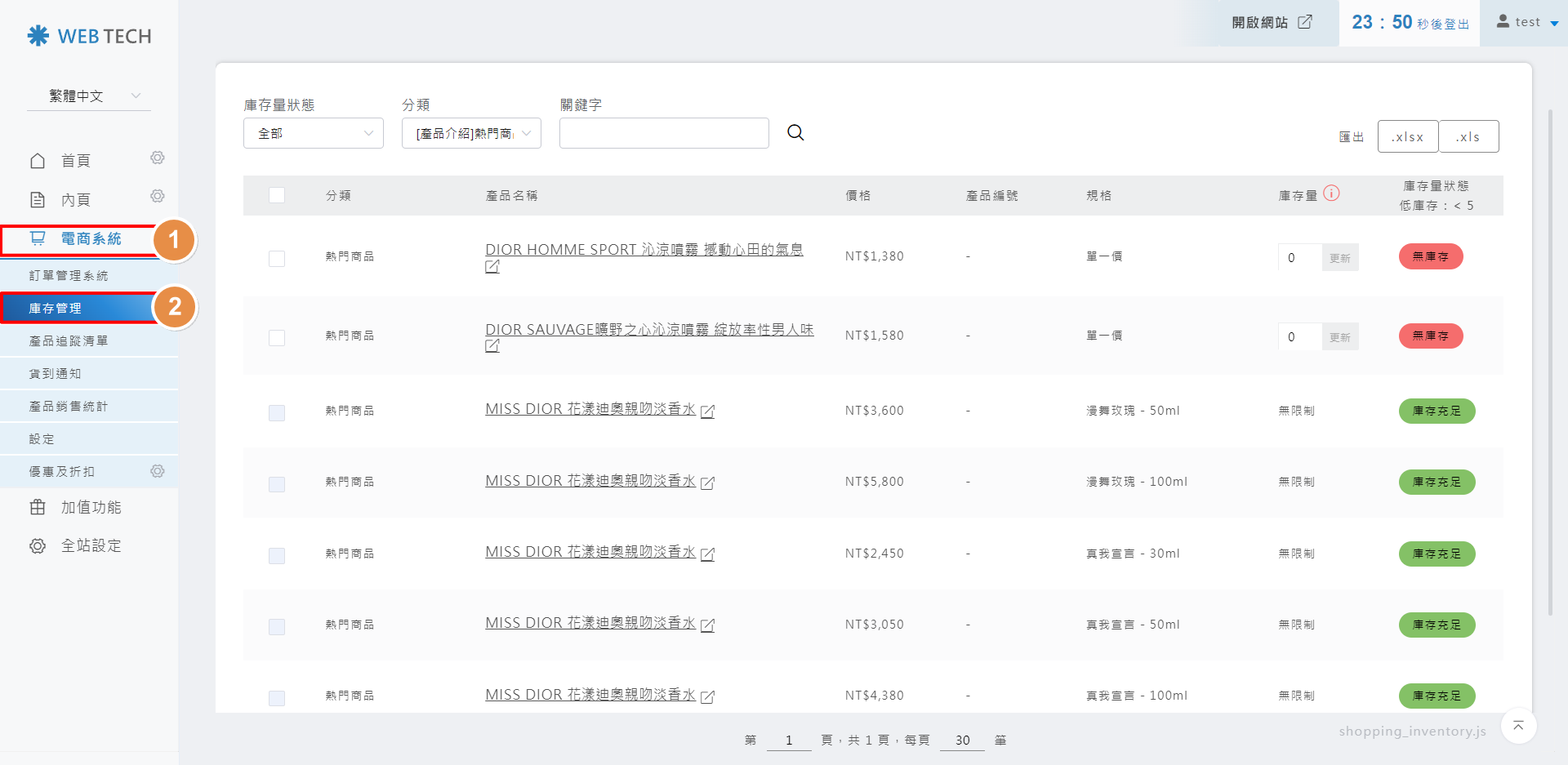
STEP 2:點選欲修改『庫存量』為『無限制』的產品/商品
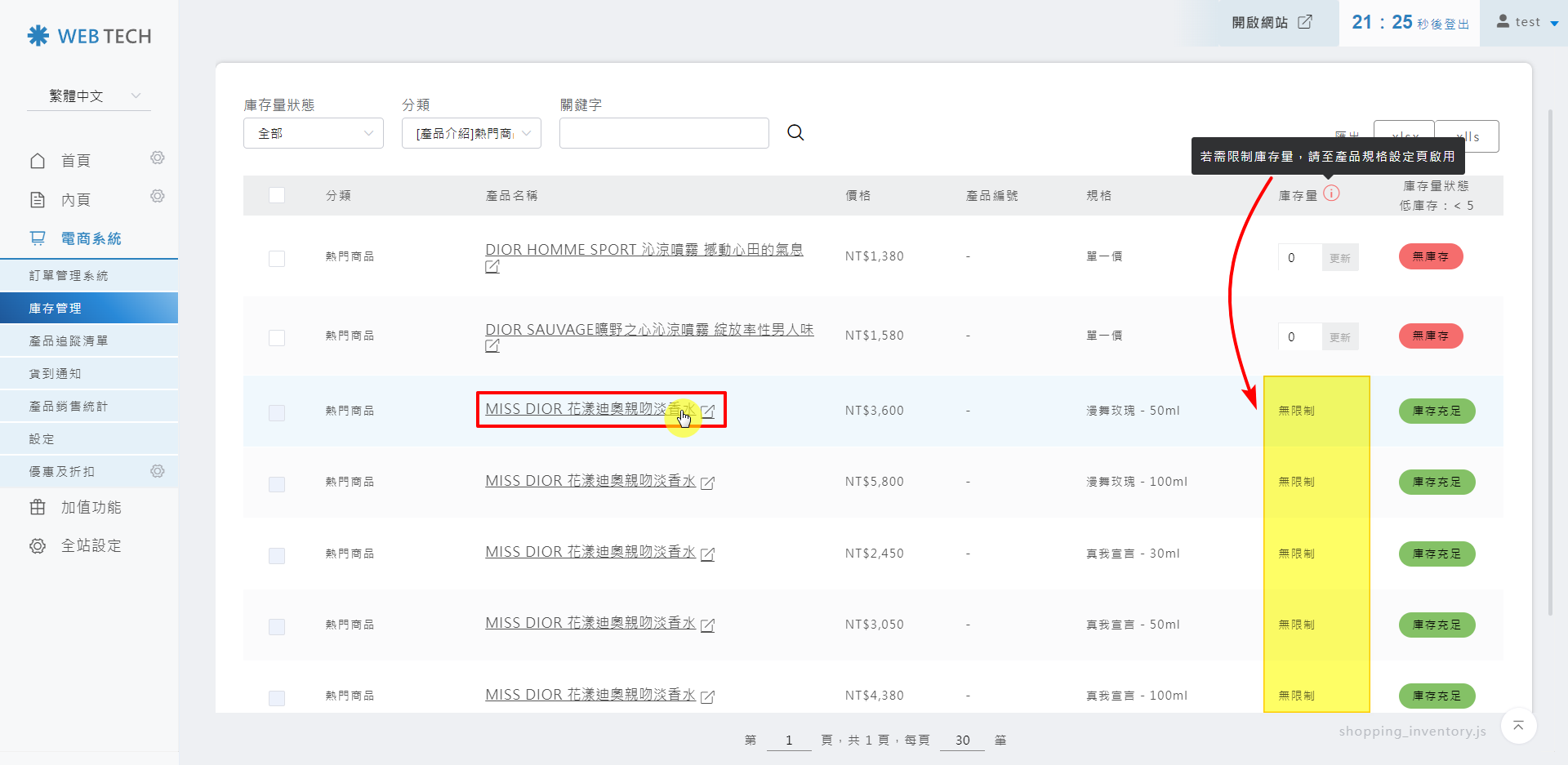
※ 當庫存量為『無限制』無法修改時,『庫存量』驚嘆號將出現提示文字
STEP 3:進到產品內點選『金額及產品規格』
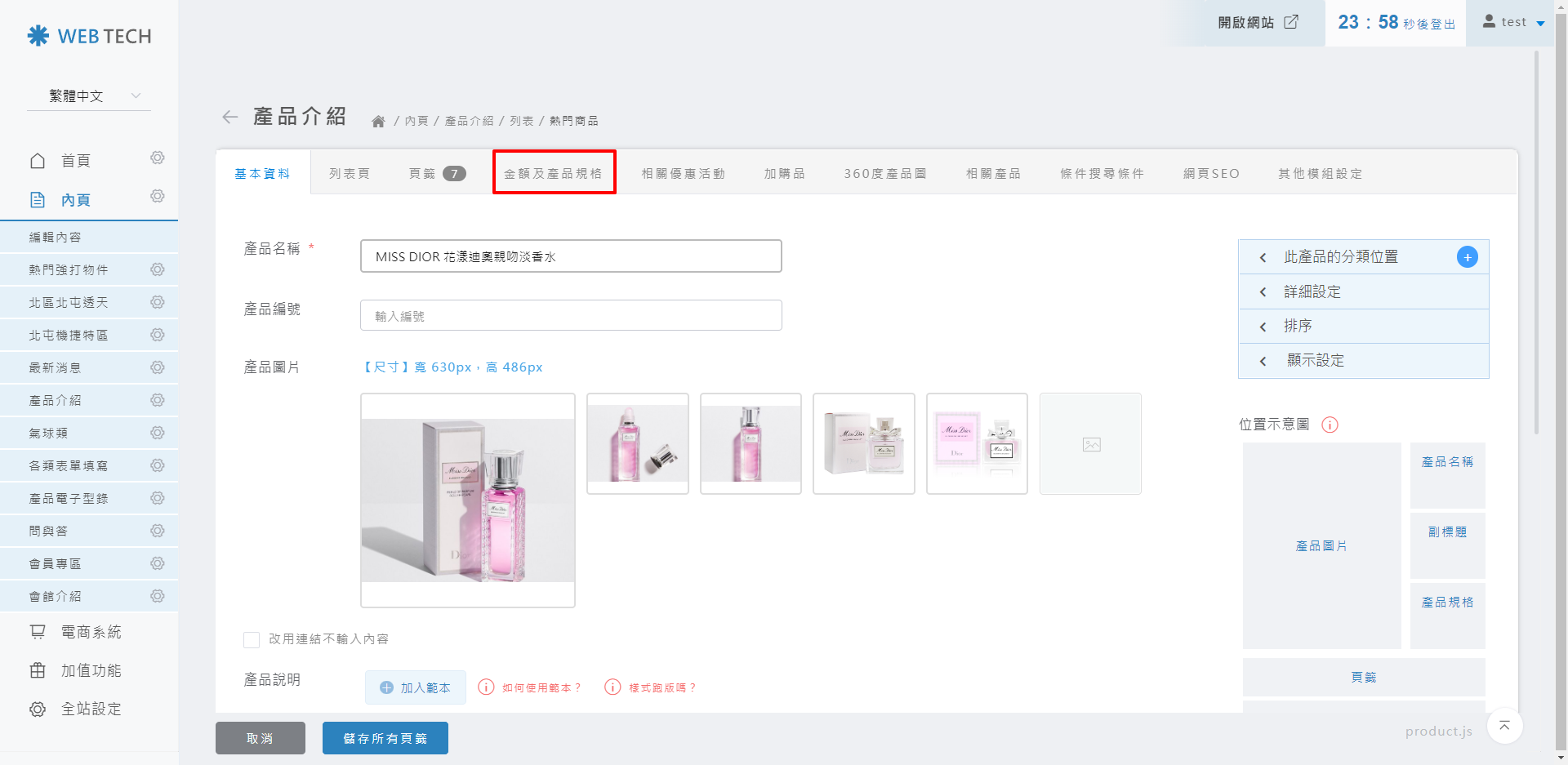
STEP 4:滑至頁尾,將庫存量位置『勾選啟用』,勾選完成後點選「儲存所有頁籤」
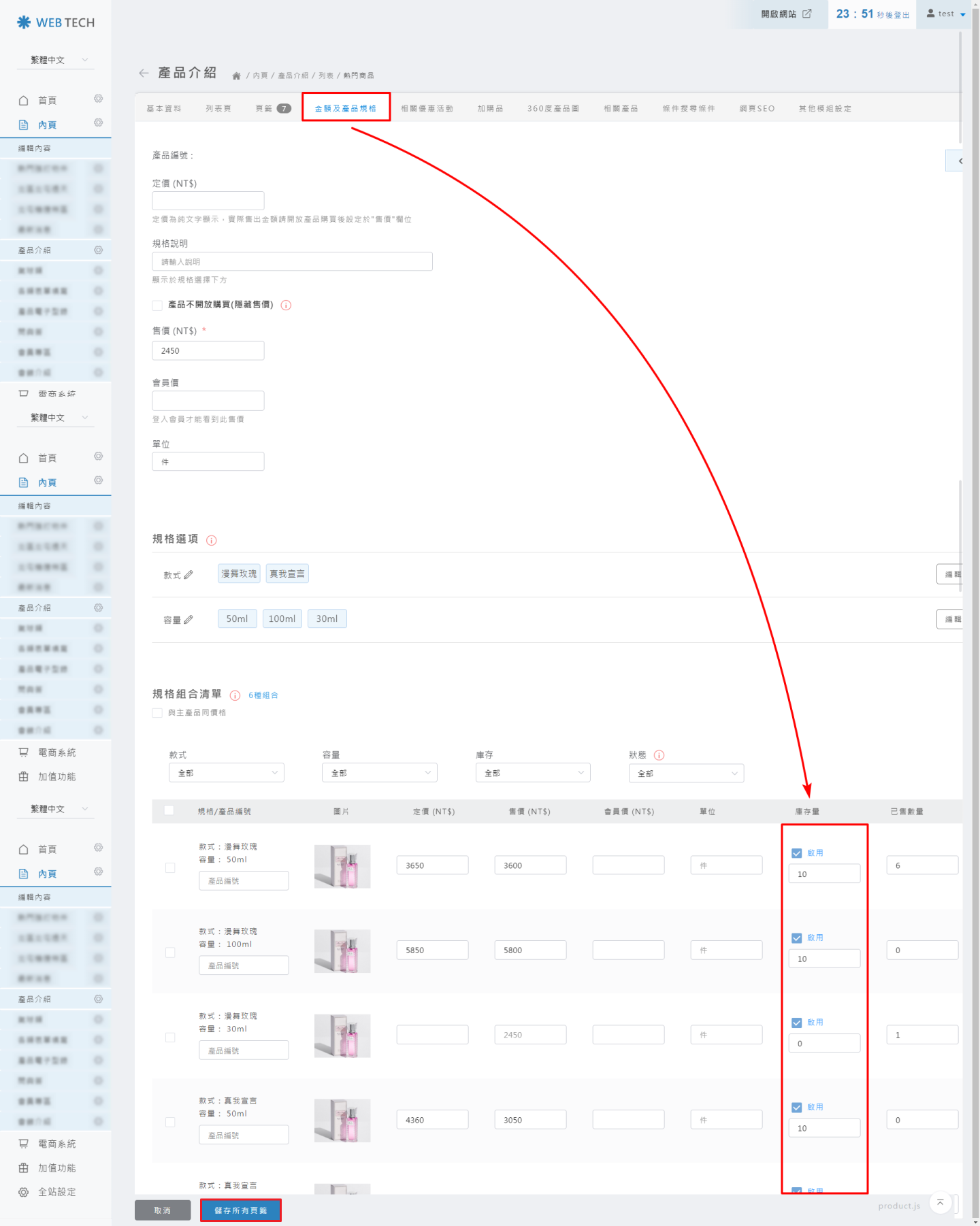
STEP 5:回到「電商系統」>「庫存管理」,即可發現『無限制』的產品,已經變為『限制庫存量』並可以修改數量唷
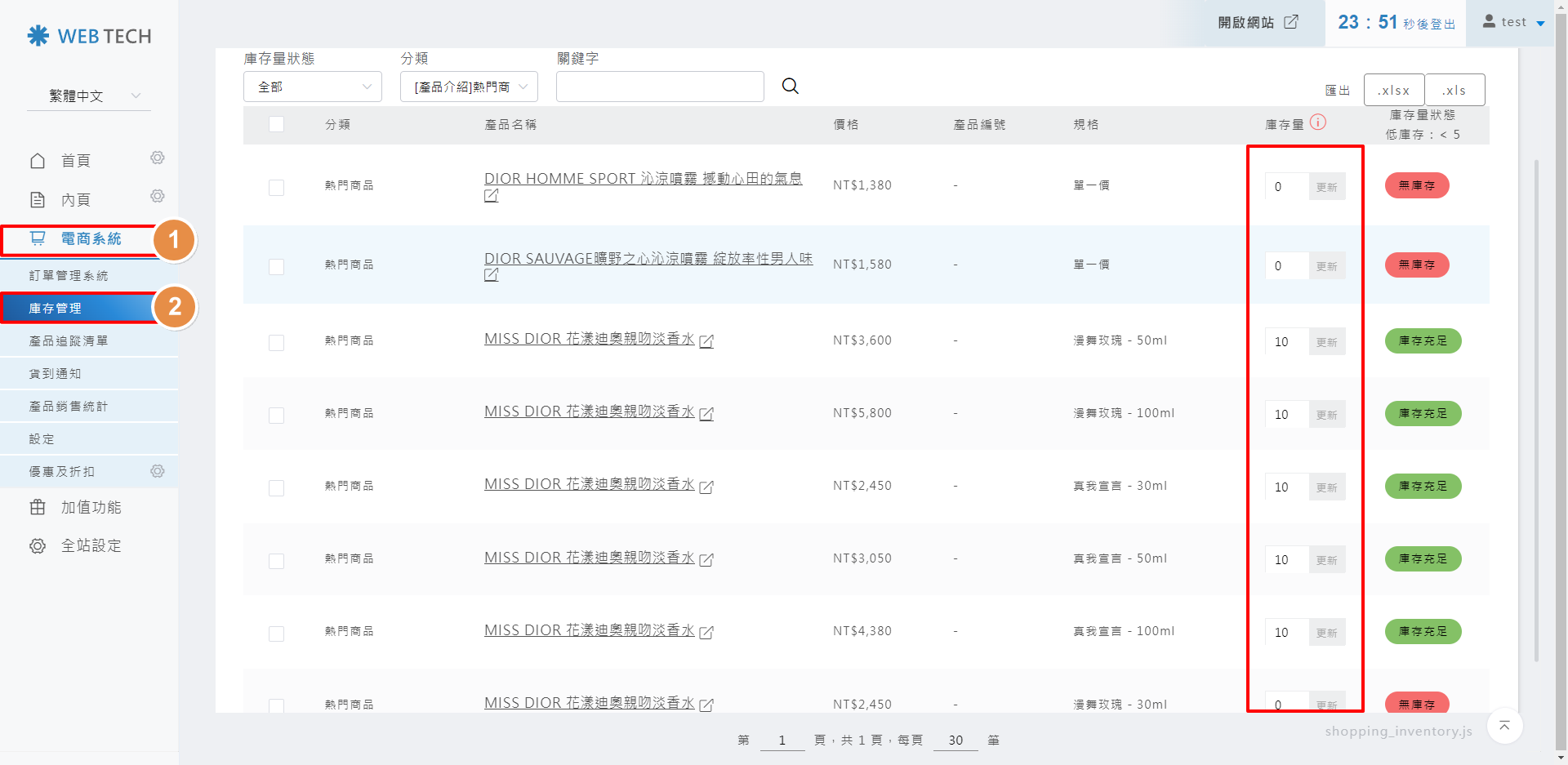
※ 如何在「庫存管理」功能中,開啟「低庫存通知」,請依照下列步驟操作即可完成唷!
STEP 1:進入米洛後台,點選「電商系統」>「設定」>「功能設定」,選擇頁籤『基本設定』,滑至下方『低庫存通知』的欄位,將『庫存量低時,以通知信通知網站管理員』欄位「打勾」,並填寫數量,填寫完成後點選『儲存所有頁籤』
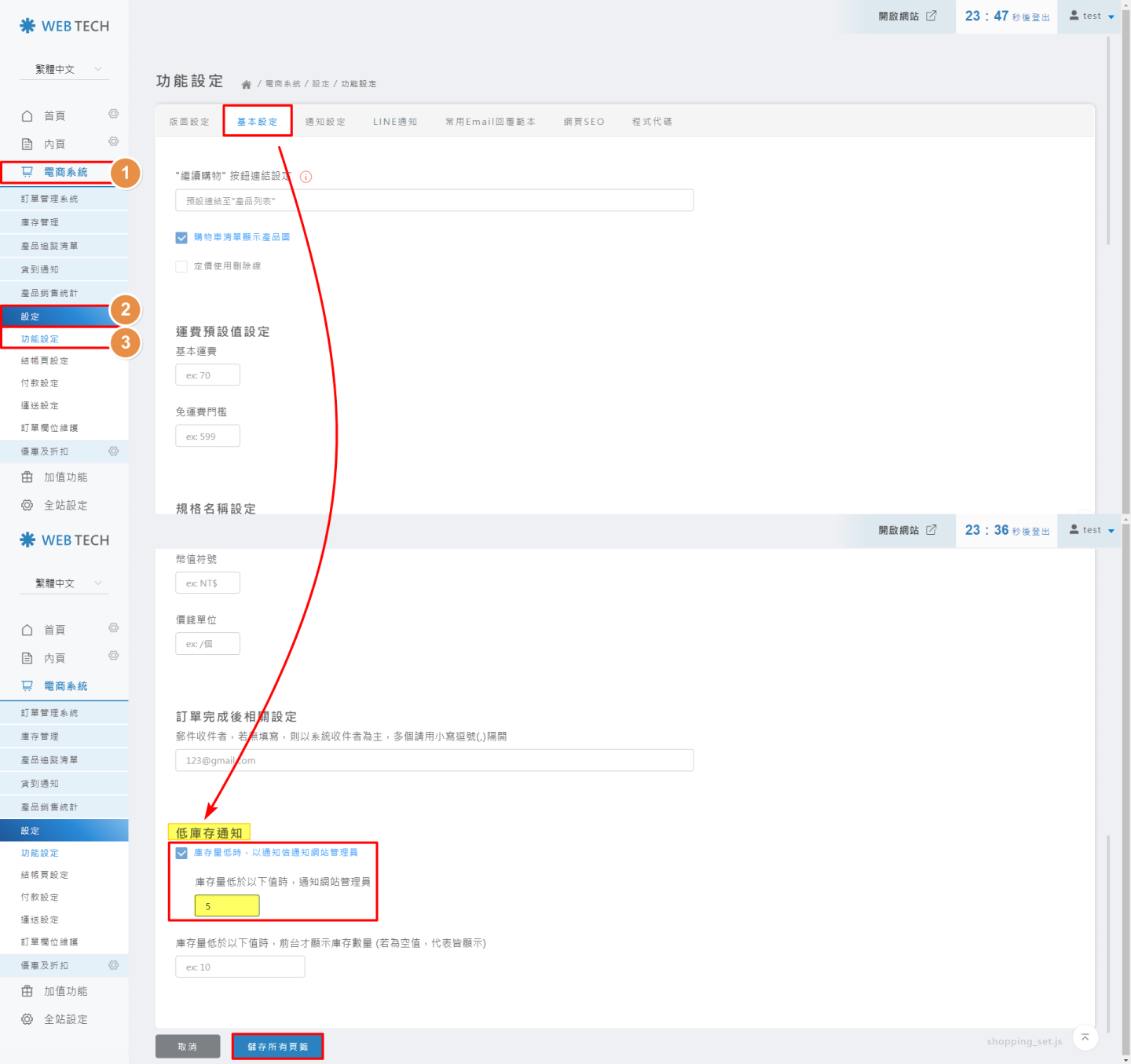
STEP 2:下方欄位「ex:10」為庫存量顯示之設置,並可填寫「數值」,當庫存量為多少數量時將顯示於前台,填寫完成後點選『儲存所有頁籤』
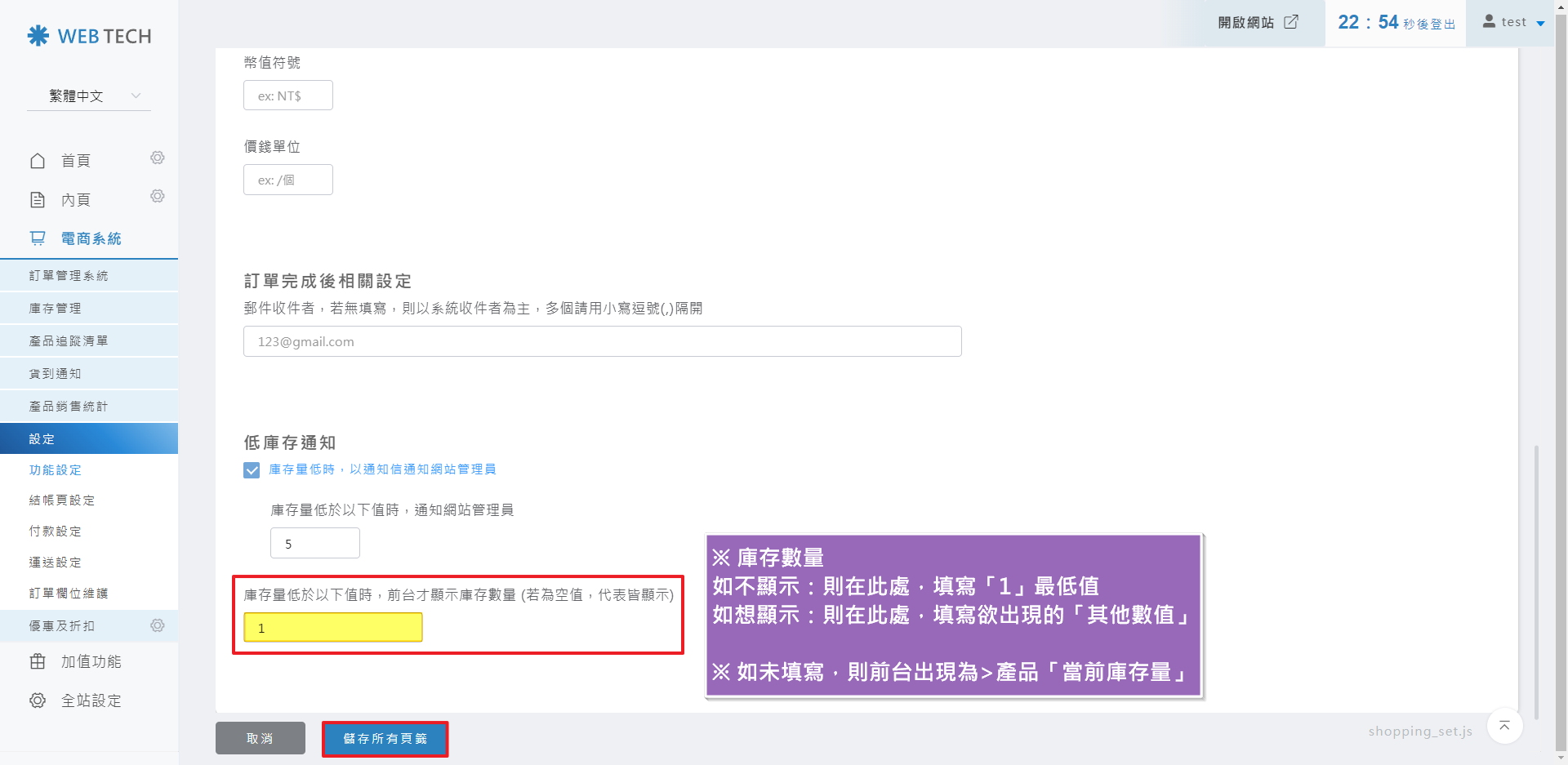
STEP 3:回到米洛後台首頁,即可看到『低庫存提醒』的欄位上顯示提醒通知,點選『前往確認』
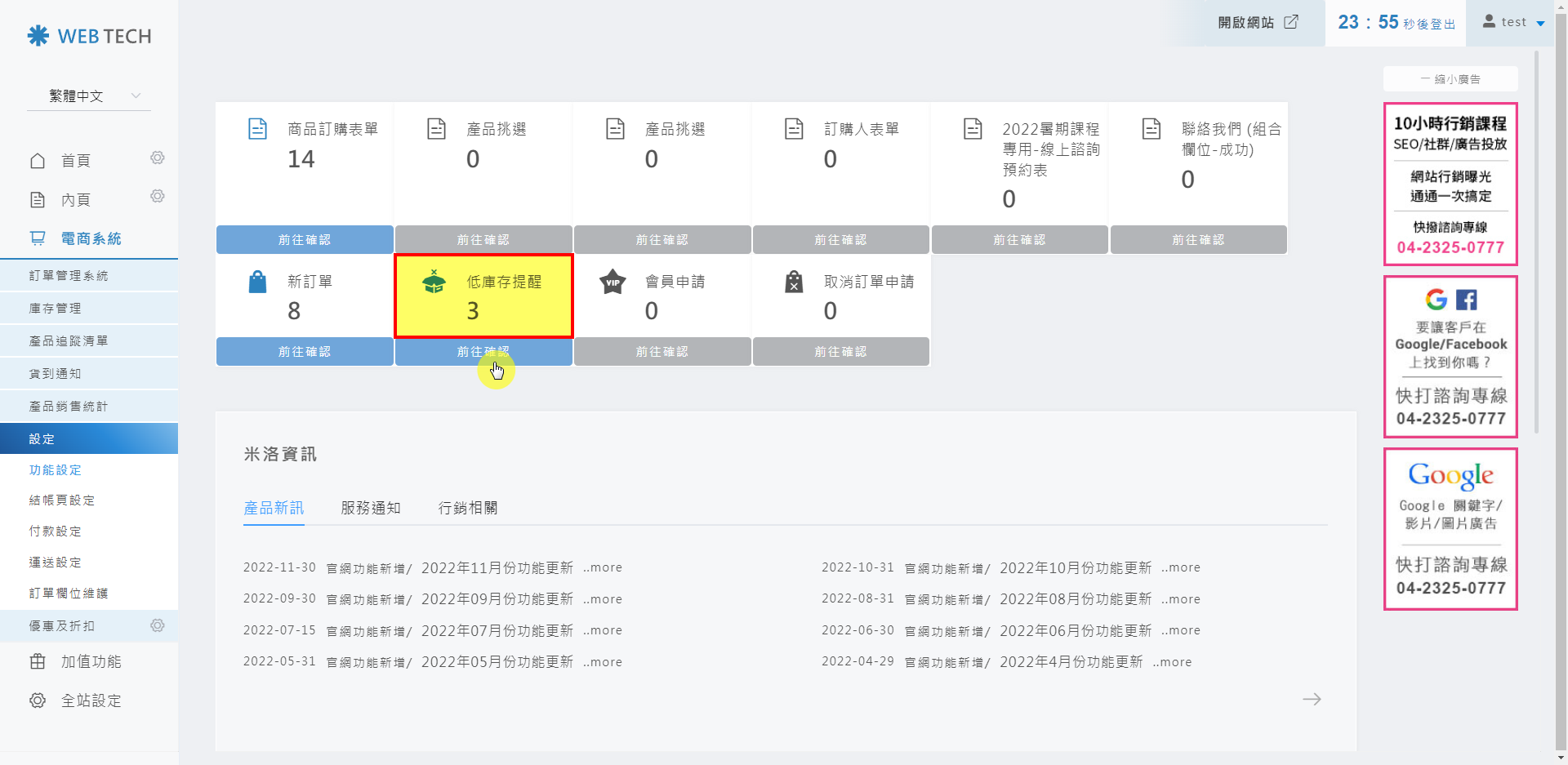
STEP 4:點選後,即可看到『低庫存提醒』中的產品/商品,顯示如<下方附圖>;螢光筆框選處『低庫存:<5』,此處顯示之數字為STEP 1中所填寫的數量
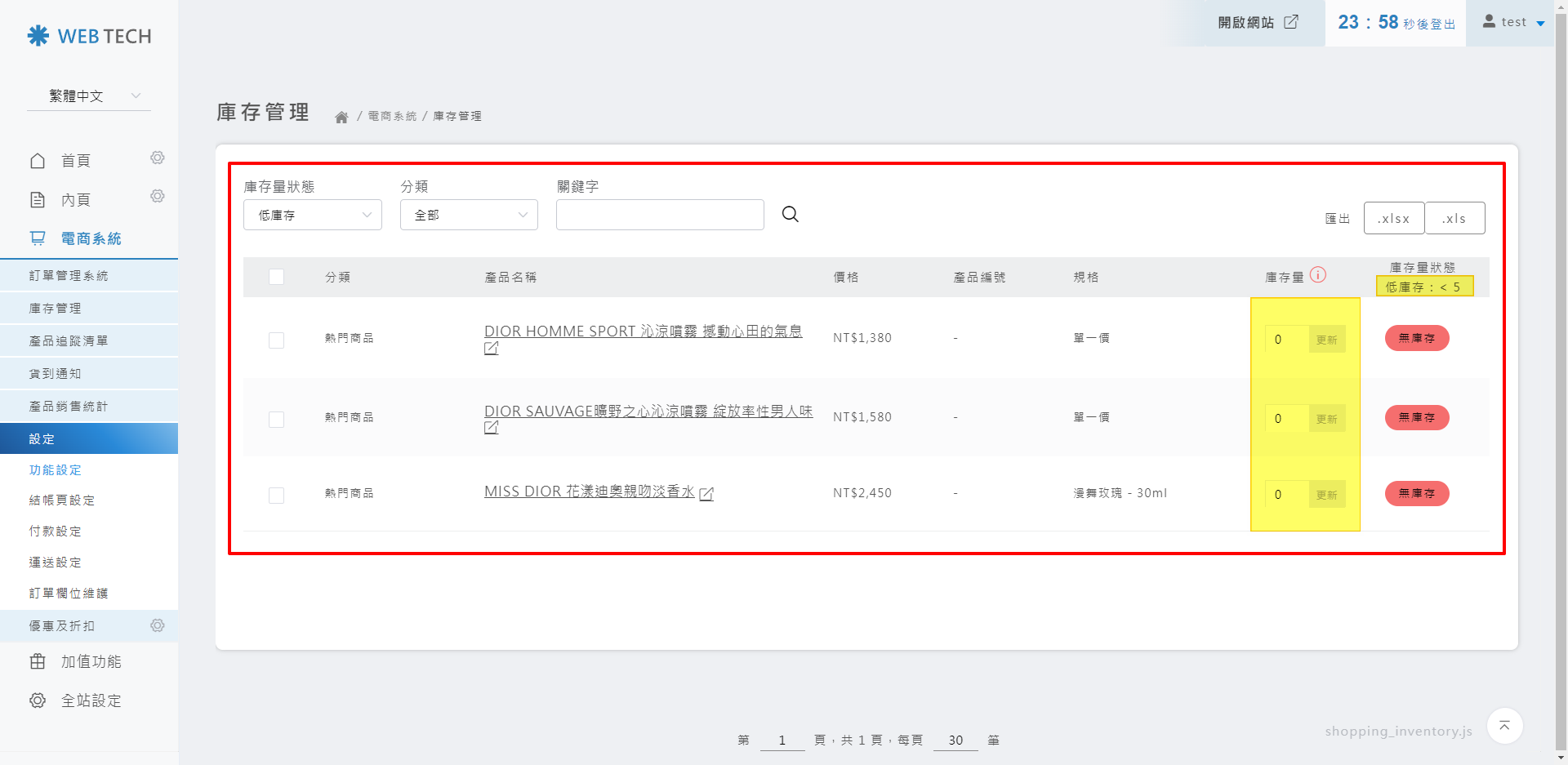
※ 如何將「庫存管理」功能中,大量編輯產品/商品的庫存量,請依照下列步驟操作即可完成唷!
STEP 1:進入米洛後台,點選「電商系統」>「庫存管理」
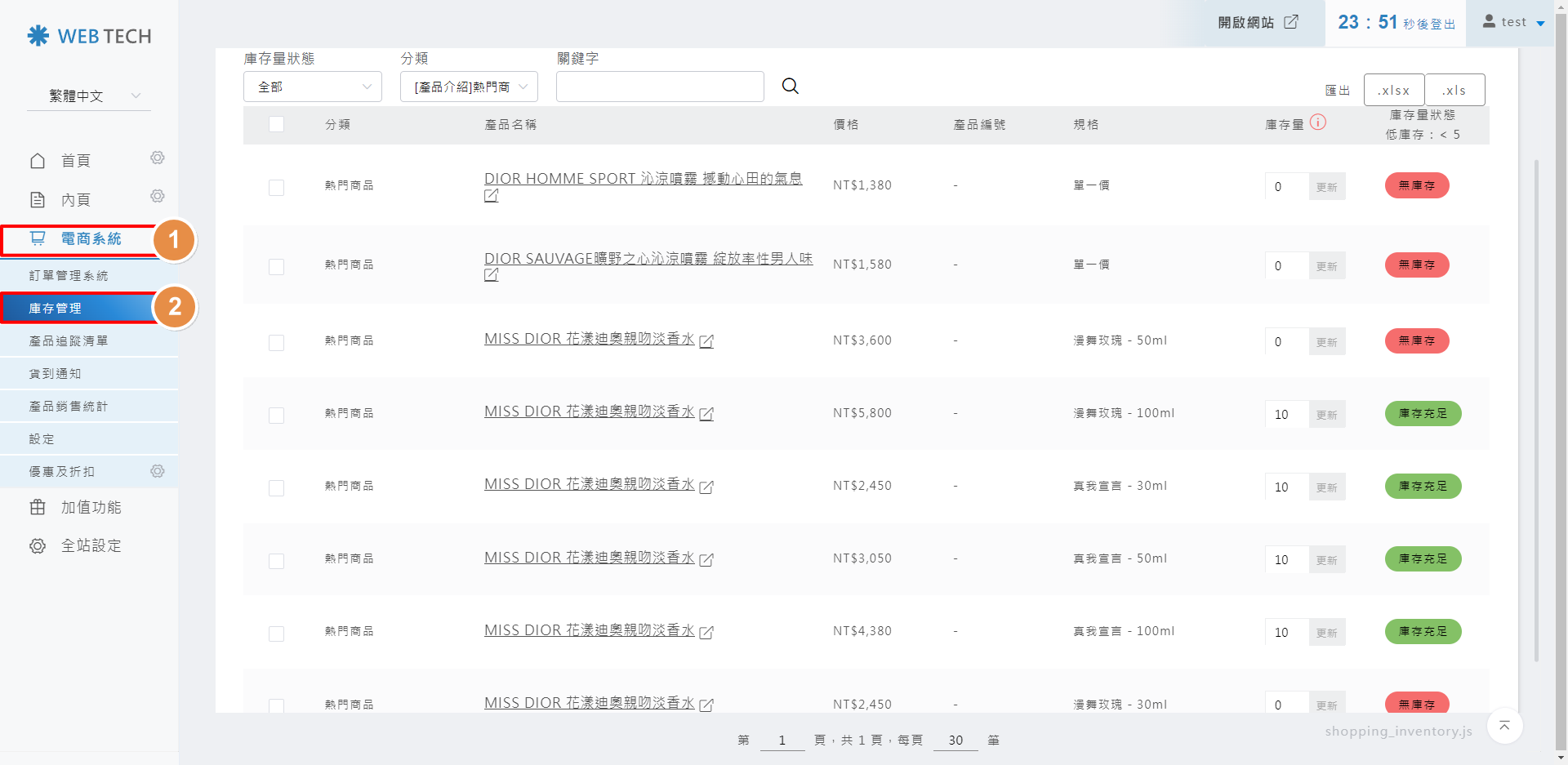
STEP 2:將最上方的欄位『勾選』後,可全選商品/產品,此時可一步調整庫存量,在欄位中輸入修改的數量,修改後點選『更新』
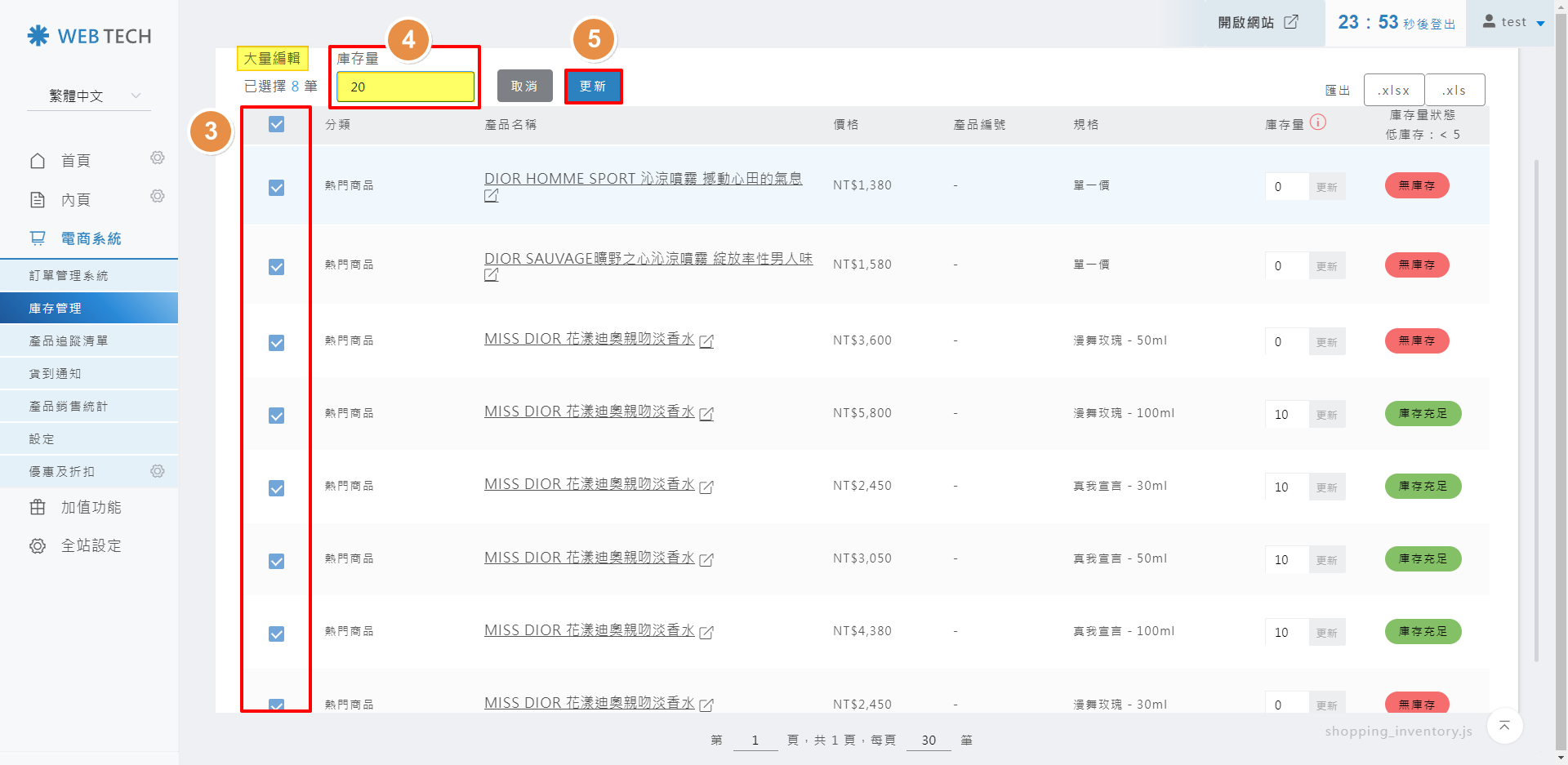
STEP 3:此時,可以看到商品/產品已同步調整為設置的庫存量,這樣就修改完成了唷!